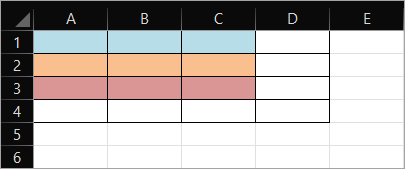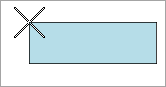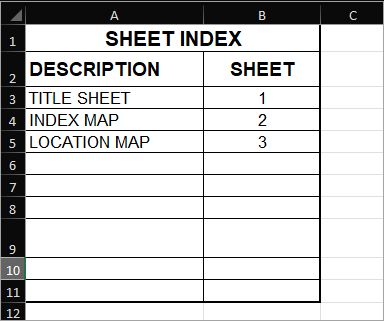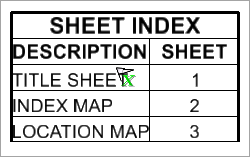从 Excel 工作簿放置表
-
选择放置表工具()。

-
在放置表工具设置窗口中,选择从文件。

-
选择文件名设置旁的浏览图标。
将打开打开的文件对话框。
-
在打开的文件对话框中,导航到 Excel 文件所在的文件夹,选择文件并单击打开。
将打开选择单元对话框。
- (可选)
在工作表下拉列表中,选择所需的工作表。
为选定工作表定义的单元范围将显示在自和至字段中。
- (可选)
缺省情况下,范围下拉列表设置为自动,这意味着单元格范围会自动选定。请参见下图。
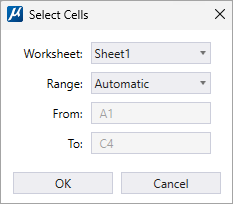
如果要更改单元格范围,请从范围下拉列表中选择手动,然后在从和到字段中输入单元格范围。请参见下图。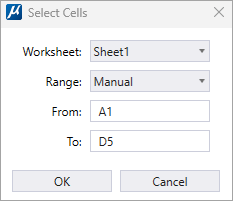
- 单击确定。
- (可选) 要保留 Excel 文件中的格式设置,请在种子下拉列表中选择从 Excel。
- (可选) 要向表中添加标题行和/或页眉行,请分别启用包含标题行和包含页眉行复选框。
- (可选) 要保留与源 Excel 文件的关联,请启用保留关联复选框。
- 输入一个数据点以放置表。